
- •10. Знайомство з системою управління базами даних (субд) microsoft access
- •10.1. Загальна характеристика субд Microsoft Access
- •10.2. Завантаження субд Microsoft Access
- •10.3. Головне меню субд Microsoft Access
- •„Правка” – редагування файлів;
- •10.3.4. Меню „Вставка”
- •10.3.5. Меню „Сервіс”
- •10.4. Завершення роботи з субд Microsoft Access
- •10.5. Створення бази даних
- •10.5.1. Створення порожньої бази даних
- •10.5.3. Створення таблиць баз даних
- •– Гіперпосилання – поле з максимальною довжиною до 64 000 символів, у якому вказують шлях до файла чи адресу url. Клацання на цьому полі дає змогу перейти на відповідний об’єкт чи сторінку Web;
- •10.6.1. Зміна імені і типу поля
- •10.6.2. Зміна послідовності полів
- •1 0.6.3. Вилучення полів із таблиці
- •10.6.4. Додавання нового поля
- •10.8. Зміна порядку розміщення полів
- •10.9. Способи редагування
- •10.10. Зміна ширини поля
- •10.11. Зміна висоти запису (рядка)
- •1 0.12. Відображення сітки
- •10.13. Зміна шрифту відображення
- •10.14. Приховування і відображення стовпців
- •1 0.15. Закріплення стовпців
10.3.4. Меню „Вставка”
Під час роботи з різними об’єктами бази даних склад команд цього меню може бути різним. При початковому завантаженні бази даних воно включає команди, що забезпечують конструювання основних її об’єктів (рис. 10.8)
Рис. 10.8. Меню „Вид”
Командами „Автоформат” і „Автозвіт” автоматично створюють форми або звіт на підставі обраної таблиці або запиту.
10.3.5. Меню „Сервіс”
Засобами цього меню проводяться: автоматичний контроль правопису, вибір і активізація різних Майстрів-програм та програм-настроювачів Microsoft Access, захист вмісту баз даних від несанкціонованого доступу, настроювання та встановлення параметрів системи перед початком її роботи, створення макросів і нових панелей інструментів тощо (рис. 10.9).
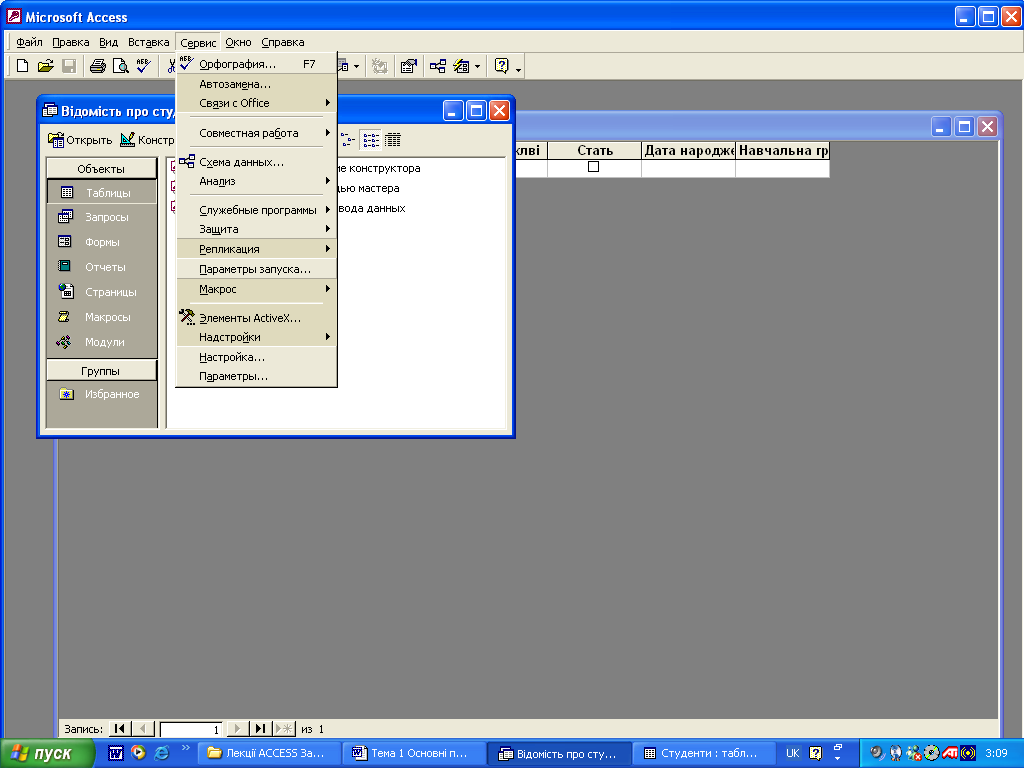
Рис. 10.9. Меню „Сервіс”
Якщо у попередніх версіях Microsoft Access, для економії місця на жорсткому диску необхідно було активізувати команду цього меню „Службові програми” „Стиснути базу даних”, то Microsoft Access, під час закриття бази даних стискує всі файли автоматично.
10.3.6. Меню „Вікно”
С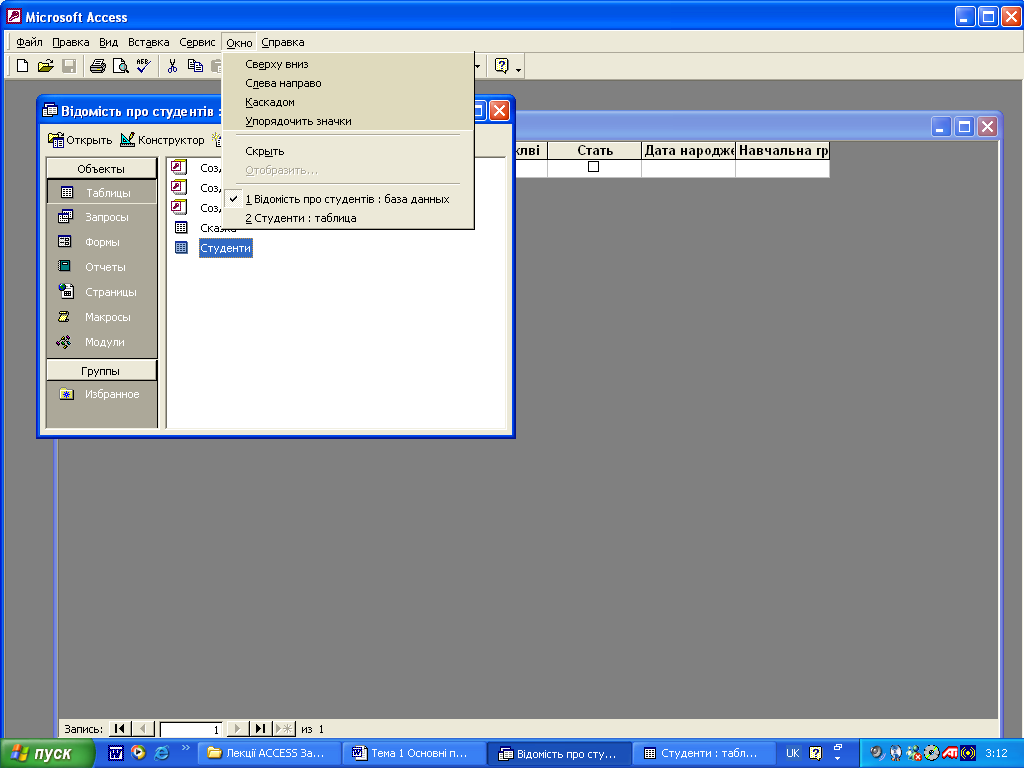 УБД
Microsoft Access використовує багатовіконний
інтерфейс, що дає змогу одночасно
відкрити і завантажити декілька об’єктів
бази даних. Кожний об’єкт відображається
в окремому вікні. Відкрите вікно з
документом, що редагується на поточний
момент, називають активним. Ім’я такого
документа розміщується у заголовку
вікна редактора. Керувати вікнами можна
командами меню „Вікно”
(рис. 10.10).
УБД
Microsoft Access використовує багатовіконний
інтерфейс, що дає змогу одночасно
відкрити і завантажити декілька об’єктів
бази даних. Кожний об’єкт відображається
в окремому вікні. Відкрите вікно з
документом, що редагується на поточний
момент, називають активним. Ім’я такого
документа розміщується у заголовку
вікна редактора. Керувати вікнами можна
командами меню „Вікно”
(рис. 10.10).
Рис. 10.10. Меню „Вікно”
Команди з цього меню дають змогу змінювати порядок відображення вікон на екрані монітора.
10.3.6. Меню „Довідка”
Через команди цього меню отримують різні довідки про особливості роботи з об’єктами даних (рис. 10.11) зокрема командою „Показати помічника” („Замаскувати помічника”) викликають (вилучають) значок помічника на екрані. Надзвичайно корисною програмою MS Access, особливо для початківця, є команда „Що це таке?”, яка дає змогу встановити назву та призначення усіх команд-кнопок і об’єктів, що розміщені в основному вікні системи.
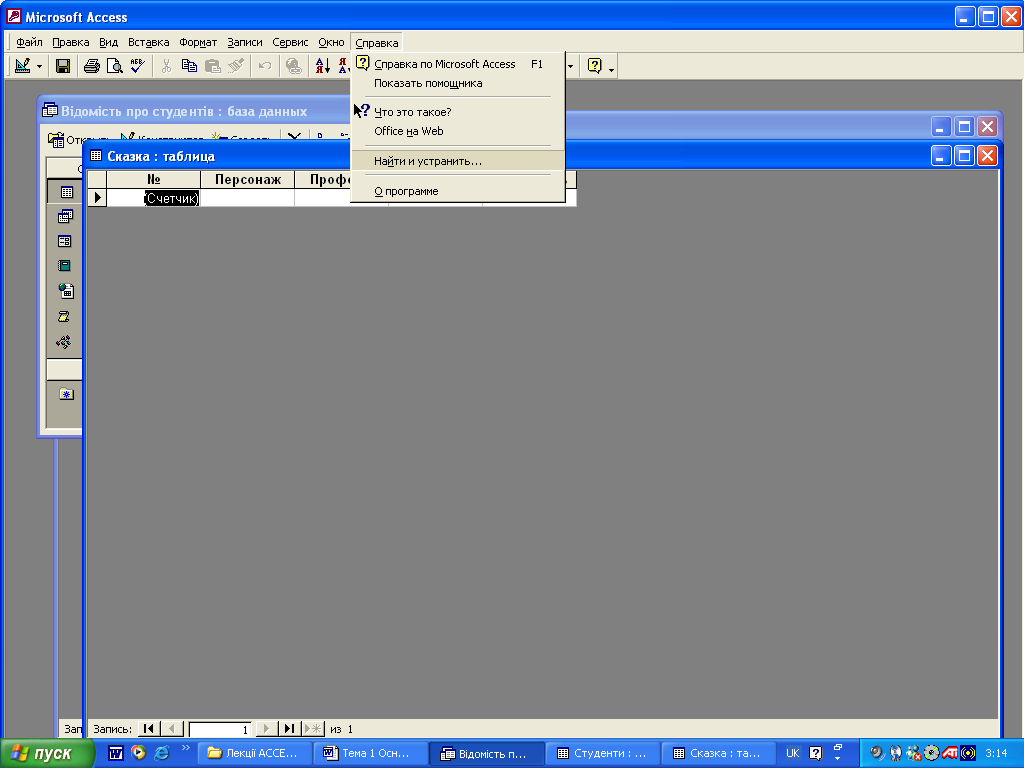
Рис. 10.11. Меню „Довідка”
Команда „Office на Web” дає змогу з’єднатися з Web–вузлом корпорації Microsoft, що містить найсвіжіші відомості про додатки Office, а команда „Знайти і усунути...” – виявити й усунути неполадки в системі Microsoft Access через однойменне діалогове вікно.
Команда „Про програму” забезпечує виведення інформації про програму Microsoft Access і встановлену на комп’ютері операційну систему, а також інформує про те, як зв’язатися зі службами технічної підтримки продуктів Microsoft International.
10.4. Завершення роботи з субд Microsoft Access
Закінчуючи роботу з базою даних, необхідно коректно завершити сеанс роботи в Microsoft Access. При роботі в середовищі Microsoft Windows програми використовують велику кількість файлів, про які користувач може не здогадуватися. Некоректне завершення роботи з програмою може призвести до пошкодження цих файлів та появі на диску великої кількості тимчасових файлів. Також до завершення роботи необхідно забезпечити збереження даних. Тому сучасне програмне забезпечення обов’язково вимагає від користувача виконання процедури правильного завершення роботи.
Коректно завершити роботу із системою Microsoft Access можна одним з наступним способів:
– двічі клацнувши лівою кнопкою миші на піктограмі системного меню у рядку заголовка головного вікна Microsoft Access;
– у системному меню Microsoft Access вибрати послідовно пункти „Файл” „Вихід”;
![]() – у
правому верхньому куті заголовка
головного вікна Microsoft Access вибрати кнопку
з зображенням
– у
правому верхньому куті заголовка
головного вікна Microsoft Access вибрати кнопку
з зображенням
– натиснути комбінацію клавіш <Alt>+<F4>$;
– на панелі задач Windows клацнути правою кнопкою миші на значку активної задачі.
– викликати контекстне меню і вибрати у ньому пункт „Закрити”.
При закритті Microsoft Access на екрані може появитися повідомлення, яке пропонує зберегти внесені зміни у базу даних. Вибір здійснюється натисканням кнопок у цьому діалоговому вікні:
„Так” – зберігаються всі внесені зміни і виконується вихід із Microsoft Access;
„Ні” – виконується вихід із Microsoft Access без збереження змін;
„Відміна” – повернення у Microsoft Access.
